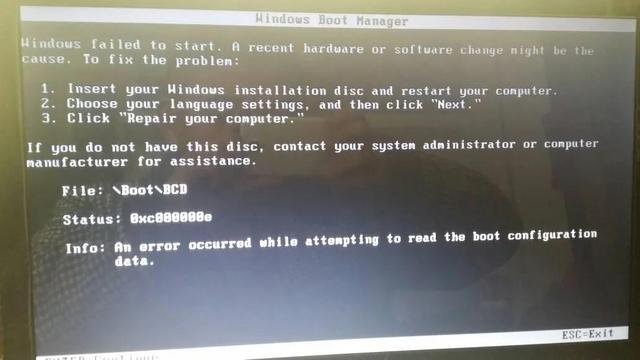随着光纤技术的普及,越来越多的人会将家里的宽带升级成光纤。但是电信为了压缩成本送的光猫都不是自带无线功能的,为了使用无线网这里有两种方案:1、自己购买带无线功能的光猫 2、自己购买普通的无线路由器再连接光猫。这里就是讲解采取第二种方案时对路由器的配置方法。
工具/原料
电脑,腾达路由器,电信光猫,网线
方法/步骤
1
先将光猫,无线路由器,电脑的连接线连好。连接方法是:光猫的任一LAN口连接无线路由器的WAN口,无线路由器的任一LAN口连接电脑的网口(如下图所示)
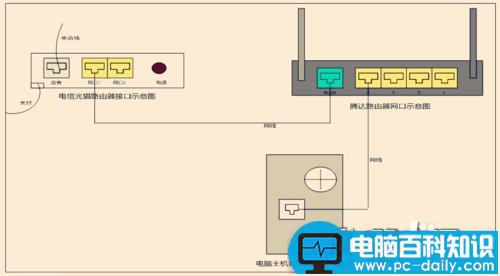
2
连接好后,在浏览器中输入192.168.0.1(腾达路由器一般都是192.168.0.1;也有路由器是192.168.1.1)进入设置页面,如下图所示
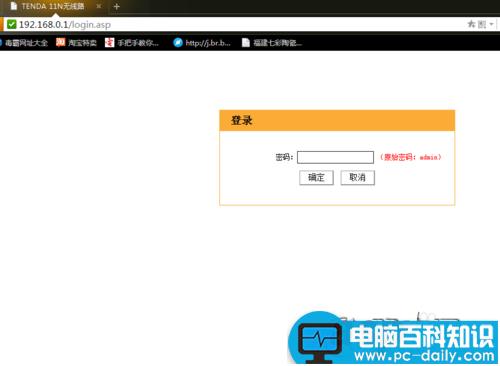
3
上图中输入登陆密码,原始密码是Admin进入设置页面后登陆密码可以修改。输入密码后界面如下。

4
点击如图所示的“高级设置”(如果是采用ADSL拨号,则直接填写账号和密码)。

5
点击“高级设置”后出现如下界面,在该界面中点击如下图所示的WAN口设置
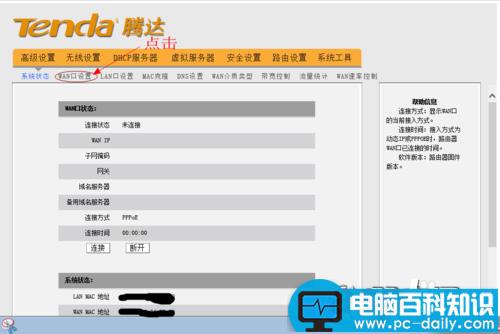
6
点击后出现如下界面,如下图所示在这里你需要填入下图1,2,3处所示的3处信息。其中将1处设置为pppoe;2,3处填入运营商给你的账号和密码。填好后点击确定。
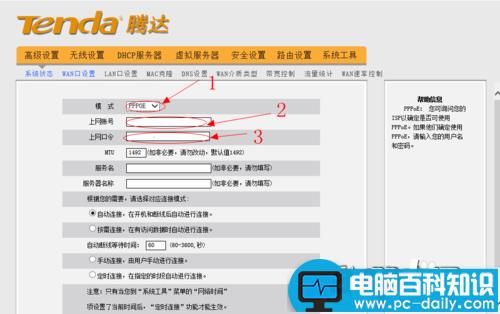
7
确定后再点击左上角的系统状态。看到如下所示则连接成功
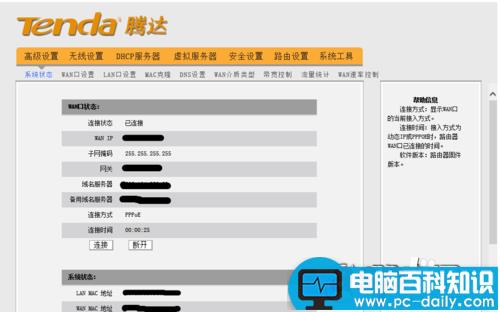
8
接下来就要修改无线网络的登陆密码了,如下图所示先点击1处再点击2处,会出现如下画面。在3处输入你设置的密码即可。
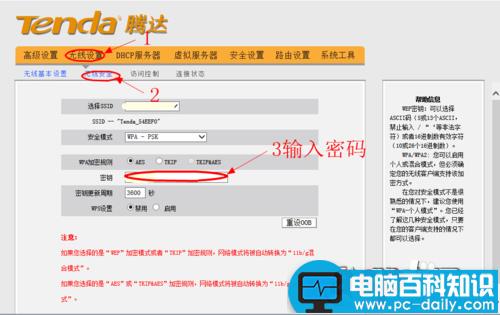
9
到这里整个路由器的设置已经完成,接下来只需要退出路由器即可
END
注意事项
如果你的连接状态页面显示未连接,最大的原因可能是密码和用户名错误。只需向安装宽带的工程师询问清楚即可。